Le jeu Kaiju No. 8 prépare le lancement mondial
Déverrouillez la puissance des fonctionnalités de traduction de Google Chrome!
Ce guide fournit une procédure pas à pas sur la façon de traduire sans effort les pages Web à l'aide de Google Chrome. Apprenez à traduire des pages entières, à sélectionner du texte et à personnaliser vos paramètres de traduction pour naviguer de manière transparente sites Web multilingues.

Étape 1: Accès au menu des paramètres
Localisez et cliquez sur les trois points verticaux (ou trois lignes horizontales) dans le coin supérieur droit de votre navigateur Google Chrome. Cela ouvre le menu principal.

Étape 2: Navigation vers les paramètres
Dans le menu déroulant, sélectionnez l'option "Paramètres". Cela ouvrira la page Paramètres du navigateur.
Étape 3: Localisation des paramètres de traduction
Utilisez la barre de recherche en haut de la page Paramètres. Entrez "traduire" ou "langue" pour trouver rapidement les paramètres pertinents.
Étape 4: Accès aux paramètres de la langue
Vous trouverez une option intitulée "Langues" ou "Services de traduction". Cliquez sur cette option.
Étape 5: Gestion des langues
Cette page vous permet d'ajouter, de supprimer ou de gérer les langues prises en charge par votre navigateur. Vous pouvez également voir une liste de langues actuellement ajoutées.
Étape 6: Activation de la traduction automatique
Surtout, assurez-vous que l'option «offre de traduire des pages qui ne sont pas dans une langue que vous lisez» est activée. Cela vous incitera à traduire des pages dans des langues autres que la langue par défaut de votre navigateur.
En suivant ces étapes, vous pouvez exploiter la puissance des capacités de traduction de Google Chrome pour une expérience de navigation multilingue fluide et efficace.
- 1 Silent Hill 2 Remake confirme Xbox, Switch Release en 2025 Feb 08,2025
- 2 Dragon Soul Tier List: Ultimate Guide May 12,2025
- 3 Connectez Asus Rog Ally à la télévision ou au moniteur: Guide facile Apr 06,2025
- 4 "Jeux Persona et spin-offs: liste chronologique complète" Apr 09,2025
- 5 Correction de l'erreur «Impossible de se connecter à l'hôte» dans Ready ou non: Solutions rapides Jun 13,2025
- 6 La meilleure liste de niveaux Marvel Contest of Champions pour 2025 Mar 19,2025
- 7 Assassin's Creed Shadows: le niveau maximum et le capuchon de rang révélé Mar 27,2025
- 8 Comment exécuter Jiohotstar sur PC avec BlueStacks Feb 28,2025
-
Meilleurs classiques d'arcade et nouveaux succès
Un total de 10
-
Jeux d'arcade addictifs pour mobile
Un total de 10
-
Applications Android pour la création de contenu vidéo
Un total de 10

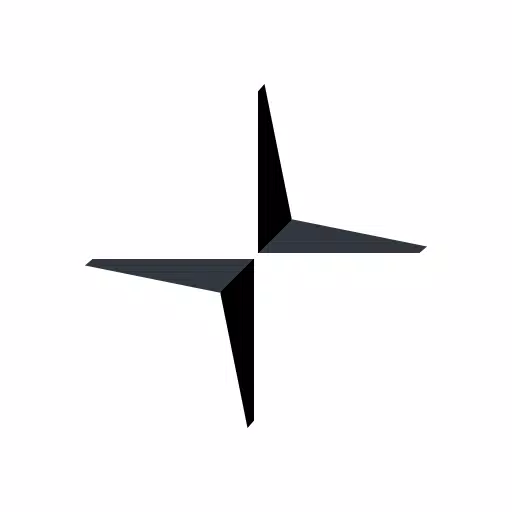


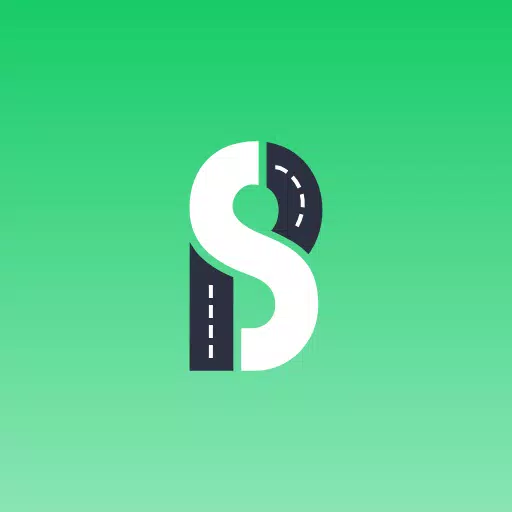







![Liste de niveau des caractères Roblox Forrsaken [Mis à jour] (2025)](https://img.actcv.com/uploads/18/17380116246797f3e8a8a39.jpg)















